विषय - सूची
AutoDraw समीक्षा: एक निःशुल्क लेकिन प्रीमियम आरेखण उपकरण
यदि आप ड्राइंग और डूडलिंग का आनंद लेते हैं, लेकिन कंप्यूटर पर कर्सर के साथ ऐसा करना मुश्किल है, तो Google के पास आपके लिए एक समाधान हो सकता है। ऑटोवार्ड Google का एक ऑनलाइन-आधारित टूल है जो Google की नवीनतम कृत्रिम बुद्धिमत्ता के साथ काम करता है। यह निःशुल्क टूल ऑटो-डिटेक्शन फीचर जोड़कर ड्राइंग कार्य को आसान बनाता है; यह जानता है कि आप क्या स्केच करने जा रहे हैं।
यदि आप जल्दी और आसानी से चित्र बनाने के इच्छुक हैं, तो आपको उपयोग करने के बारे में सोचना चाहिए ऑटोवार्ड आपके ड्राइंग टूल के रूप में। AutoDraw का लक्ष्य अधिक से अधिक दर्शकों के लिए ड्राइंग और निर्माण को सरल और अधिक मनोरंजक बनाना है।
ऑटो ड्रा क्या है?
ऑटोवार्ड सबसे अच्छा मुफ्त लेकिन प्रीमियम और लोकप्रिय ड्राइंग टूल में से एक है। यह तकनीक स्केच, डूडलिंग और मूल डिजाइन को अद्वितीय, पारंपरिक आइकनोग्राफी में बदलने के लिए मशीनी भाषा का उपयोग करती है। उपकरण का उपयोग सरल और सुखद है; बस एक रंग चुनें और स्केचिंग शुरू करें। सौंदर्य की दृष्टि से कुछ भी बनाना पूरी तरह से मुफ़्त है, और इसके लिए किसी अन्य सॉफ़्टवेयर को डाउनलोड करने की आवश्यकता नहीं है।
जो कोई भी कुछ भी जल्दी से दृश्य बनाना चाहता है, उसके लिए यह उपकरण . की शक्ति को जोड़ता है कृत्रिम बुद्धिमत्ता कुशल कलाकारों द्वारा बनाए गए चित्र के साथ। स्केचर्स जो अभी शुरू कर रहे हैं या जो अपने खाली समय में स्केचिंग करना पसंद करते हैं, उन्हें यह कार्यक्रम आकर्षक लग सकता है।
ऑटो ड्रा की विशेषताएं
ऑटोवार्ड ड्राइंग टूल उत्कृष्ट सुविधाओं और कार्यात्मकताओं के एक सेट के साथ आता है। इन सुविधाओं और कार्यों का विवरण नीचे दिया गया है:
मुफ़्त लेकिन बेहतरीन टूल
इस बुद्धिमान ड्राइंग टूल की पहली और सबसे महत्वपूर्ण विशेषता यह है कि यह उपयोग करने के लिए पूरी तरह से मुफ़्त है। इसका मतलब है कि आपको इस वेब-आधारित टूल का उपयोग करने के लिए कोई कीमत नहीं चुकानी पड़ेगी। बस किसी भी वेब ब्राउज़र सॉफ़्टवेयर के साथ टूल का उपयोग करें और फिर अपनी यात्रा शुरू करें। इस आरेखण उपकरण का उपयोग करने के लिए आपको खाता बनाने की भी आवश्यकता नहीं है। हालांकि यह एक मुफ़्त टूल है, लेकिन यह विज्ञापनों से पूरी तरह मुक्त है। उपयोगकर्ता इसे जो चाहें और जितना चाहें उतना उपयोग करने के लिए स्वतंत्र हैं।
कुछ भी स्थापित करने की आवश्यकता नहीं है
के बारे में सबसे अच्छी चीजों में से एक ऑटो ड्रा टूल यह है कि इस उपकरण का उपयोग करने के लिए आपको कोई सॉफ़्टवेयर स्थापित करने की आवश्यकता नहीं है। यह है एक वेब आधारित उपकरण, और आप इस टूल को किसी भी वेब ब्राउज़र सॉफ़्टवेयर जैसे क्रोम, बिंग, और कई अन्य के साथ एक्सेस कर सकते हैं। इसका मतलब है कि आप इस ड्राइंग टूल को इंस्टॉल किए बिना उपयोग कर सकते हैं, जो आपके डिवाइस के स्टोरेज वेस्ट को रोकता है।
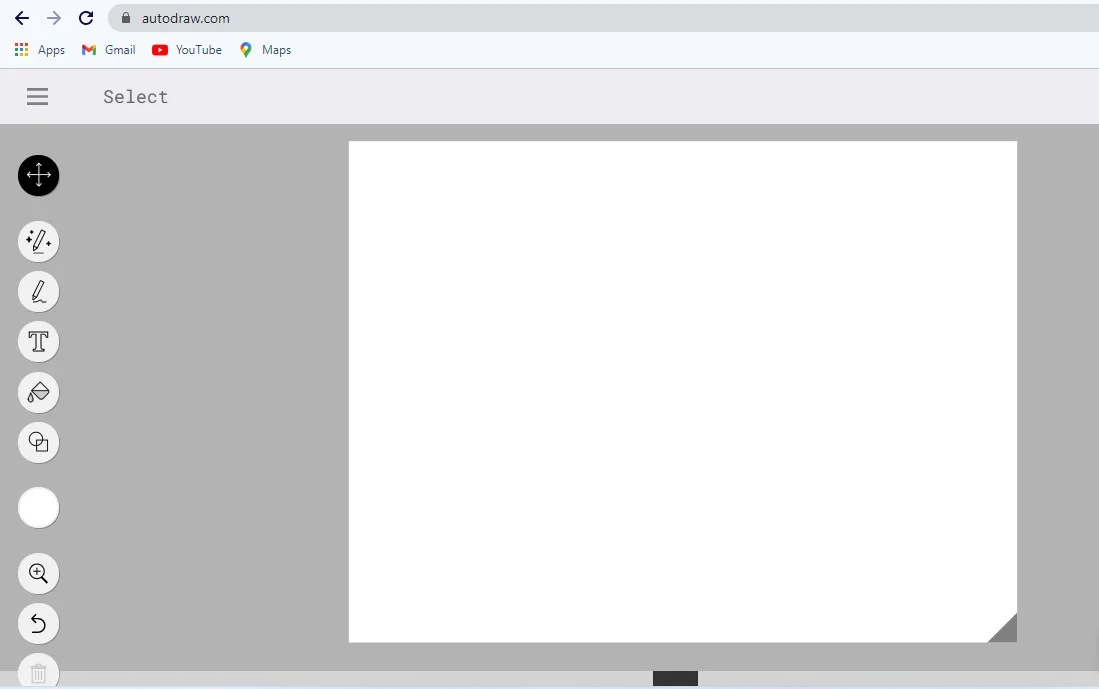
और यह स्मार्टफोन, टैबलेट, लैपटॉप, साथ ही डेस्कटॉप कंप्यूटर सहित किसी भी डिवाइस पर काम करता है। कोई फर्क नहीं पड़ता कि आप किस उपकरण का उपयोग करते हैं, आपको उपकरण तक पहुंचने के लिए केवल एक वेब ब्राउज़र की आवश्यकता होगी। ऑटो ड्रा हाल के वर्षों में बहुत लोकप्रिय रहा है, इसलिए सौंदर्यशास्त्र को बड़े स्तर पर बहाल करने में योगदान देता है।
उपयोग में सरल और आसान
AutoDraw एक वेब-आधारित आरेखण उपकरण है जो सरल तरीके से कार्य करता है। इसमें एक सरल और उपयोगकर्ता के अनुकूल इंटरफेस है जिसे समझना बहुत आसान है। इंटरफ़ेस के बाईं ओर एक मेनू के माध्यम से आकार, रंग, पाठ, साथ ही फ़्री-ड्रा विकल्प सभी उपलब्ध हैं। सभी कार्य आसानी से सुलभ हैं और उपयोग में भी बहुत आसान हैं।
इस उपकरण का उपयोग करके, उपयोगकर्ता चित्रों को रंग से भर सकते हैं, साथ ही अपने कार्यों में आकृतियों के साथ-साथ पाठ भी जोड़ सकते हैं। अपना लक्ष्य प्राप्त करने के बाद आप अंतिम परिणाम साझा या संग्रहीत कर सकते हैं। डिजाइनर पेन जैसी किसी चीज के सुंदर स्ट्रोक को जितना सुरक्षित रखते हैं, हम उतनी ही सटीकता की प्रशंसा करते हैं। कुछ ज्यामितीय सिद्धांतों को निकालने के लिए AutoDraw का उपयोग करने से ग्राफ़िक को यथासंभव सरल बनाने में मदद मिल सकती है।
आर्टिफिशियल इंटेलिजेंस आधारित टूल
इसकी क्षमताओं से प्राप्त होते हैं ऐ प्रौद्योगिकी: जैसे ही यह स्केच करना शुरू करता है, उसके पीछे का AI यह समझने की कोशिश करने लगता है कि आप क्या बना रहे हैं। इसके बाद आपके द्वारा खींची गई सामग्री के आधार पर इसके डेटाबेस में तुलनीय आरेखण की खोज की जाती है।
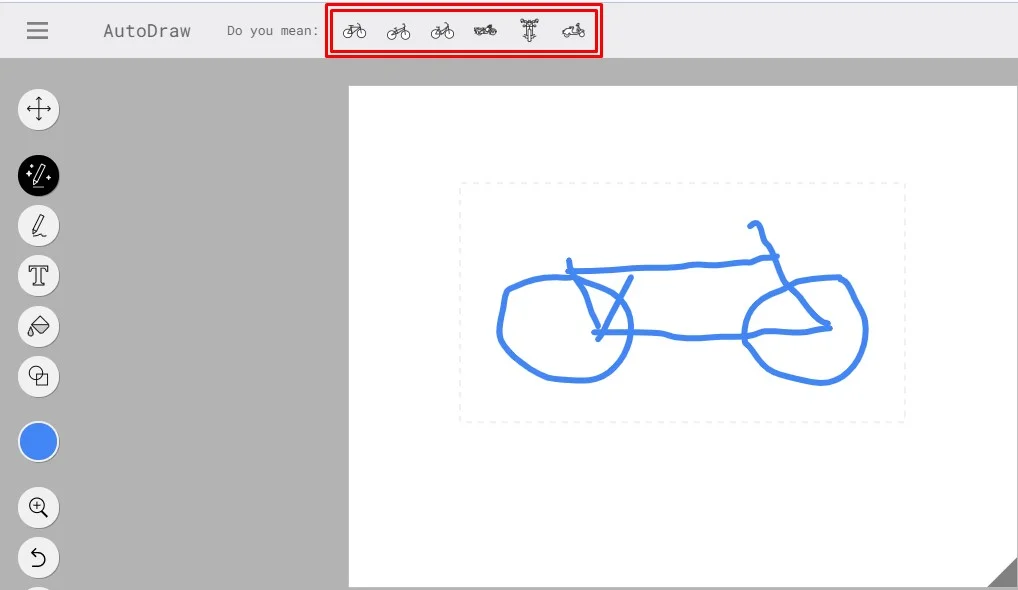
वे सभी "के शीर्ष पर छोटे प्रतीकों द्वारा दर्शाए गए हैं"क्या मतलब है आपका?" सूची। जैसे ही आपको पता चलता है कि आप जिस ड्राइंग को करने का इरादा रखते हैं, वह भी समानताओं में से एक है, आप उस ड्राइंग पर क्लिक या स्पर्श कर सकते हैं। AutoDraw, AutoDraw के माध्यम से स्केच को बेहतर संस्करण से बदल देगा।
माउस और टचपैड के साथ काम करें
किसी विशेष इनपुट की आवश्यकता नहीं है, और इसका उपयोग करना बहुत आसान है। उपयोगकर्ता डिवाइस के साथ उसी तरह से इंटरैक्ट कर सकते हैं जो आमतौर पर ऐसा करते हैं: कंप्यूटर या लैपटॉप पर भी, उपयोगकर्ता माउस/टचपैड का उपयोग कर सकते हैं, हालांकि स्मार्टफोन या टैबलेट पर, उपयोगकर्ता इंटरैक्ट करने के लिए बटन को हिट करने के लिए अपनी उंगलियों का उपयोग कर सकते हैं। डिवाइस के साथ।
AutoDraw में कैसे ड्रा करें?
खींच कर अंदर लेना ऑटोवार्ड एक आसान और आसान काम है। आपको इस टूल में स्केचिंग का पिछला अनुभव नहीं है। यहाँ AutoDraw में कुछ आकर्षित करने के लिए एक अंतिम चरण-दर-चरण दिशानिर्देश है।
चरण 01: टूल तक पहुंच प्राप्त करें
कुछ भी आकर्षित करने के लिए ऑटोवार्ड, आपको पहले टूल को एक्सेस करना होगा। इस टूल को एक्सेस करने के लिए, अपने डिवाइस के किसी भी ब्राउज़र में जाएं और एंटर करें https://www.autodraw.com/ अपने वेब ब्राउज़र में।
चरण 02: इंटरफ़ेस को समझने का प्रयास करें
इंटर आधिकारिक वेबसाइट के बाद, आपको ऑटोड्रा के यूजर इंटरफेस को समझने की कोशिश करनी चाहिए। इंटरफ़ेस में, आपको स्केच करने के लिए 10 कई टूल मिलेंगे।
- उपकरण चुनें: वस्तु या अपने स्केच का चयन करने के लिए
- ऑटोड्रा टूल: यह आपके रेखाचित्रों, डूडलिंग और मूल डिजाइनों को अद्वितीय, पारंपरिक आइकनोग्राफी में बदल देगा।
- फ्री-हैंड टूल: इसका उपयोग स्वतंत्र रूप से स्केच करने के लिए किया जाता है
- पाठ उपकरण: अपने स्केच के साथ टेक्स्ट जोड़ने के लिए।
- रंग उपकरण से भरें: इस टूल का उपयोग आपके स्केच को रंग से भरने के लिए किया जाता है।
- आकार साधन: अपने आरेखण को आसान बनाने के लिए आकृतियाँ जोड़ें।
- रंग चयन उपकरण: रेखाचित्रों को भरने के लिए कई रंग चुनें।
- ज़ूम टूल: पृष्ठ को ज़ूम करने के लिए।
- पूर्ववत करें उपकरण: आप इस टूल से गुम होने जैसी किसी चीज़ को पूर्ववत कर सकते हैं।
- उपकरण हटाएं: इच्छित वस्तु को हटाने के लिए।
इन उपकरणों की कार्यक्षमता को समझने का प्रयास करें।
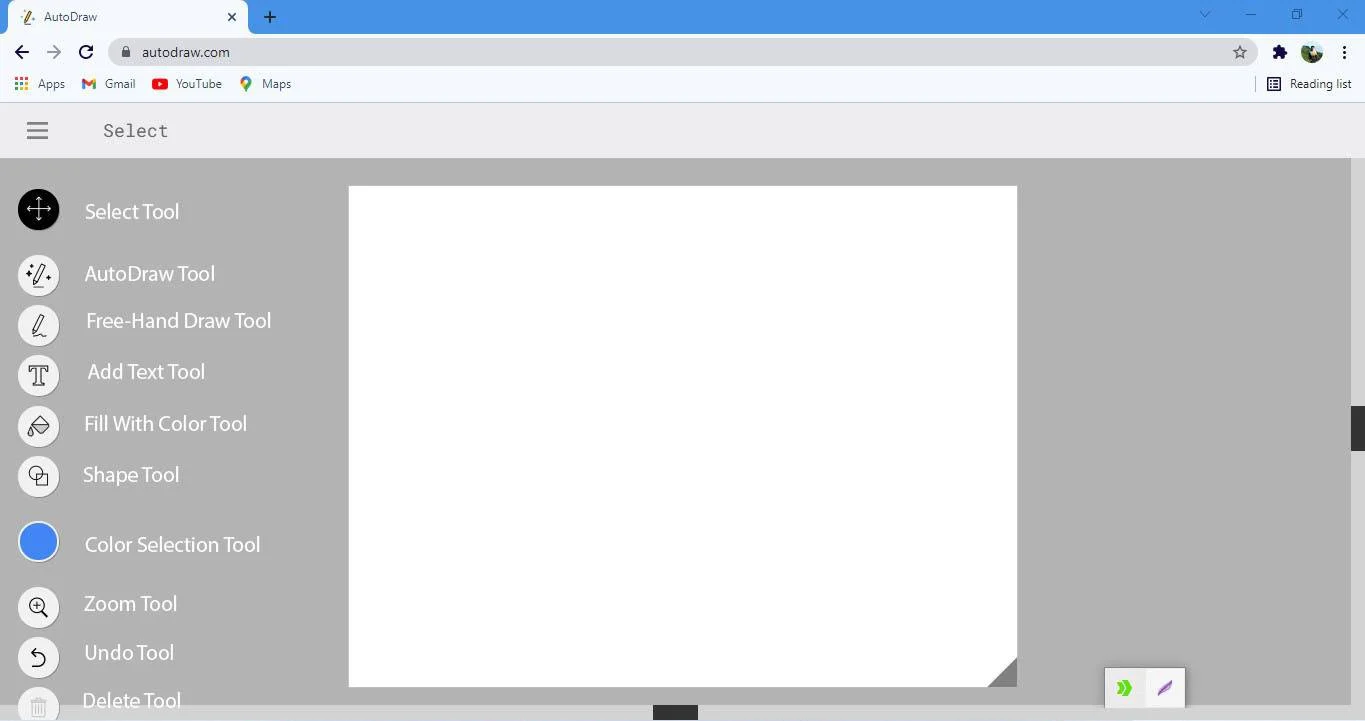
चरण 03: आप जो चाहते हैं उसे ड्रा करें
AutoDraw के साथ ड्रॉ करने के लिए दो टूल का उपयोग किया जा सकता है, एक AutoDraw है, और दूसरा फ्री टूल है। AutoDraw टूल आपके ड्रॉइंग को किसी भी ऑब्जेक्ट से मैच करके एक अच्छा लुक देगा। इसका मतलब है कि यह जानता है कि आप क्या आकर्षित करना चाहते हैं। वहीं दूसरी ओर फ्री टूल से आप अपनी इच्छानुसार किसी भी वस्तु का चित्र बना सकते हैं।
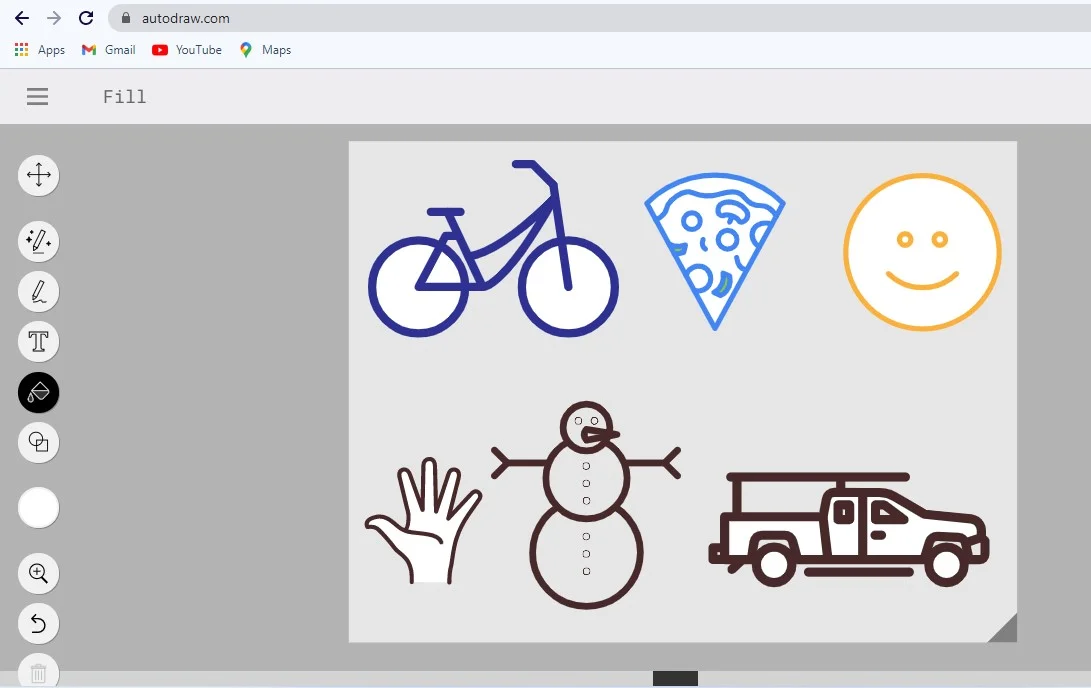
चरण 04: आपके द्वारा खींचा गया रंग
रंग भरने के लिए, आपका चित्र उस रंग का चयन करता है जो आप चाहते हैं और भरण उपकरण चुनें। अब बस उस जगह पर टैप करें जहां आप रंग भरना चाहते हैं। चुनने के लिए बहुत सारे रंग विकल्प हैं।
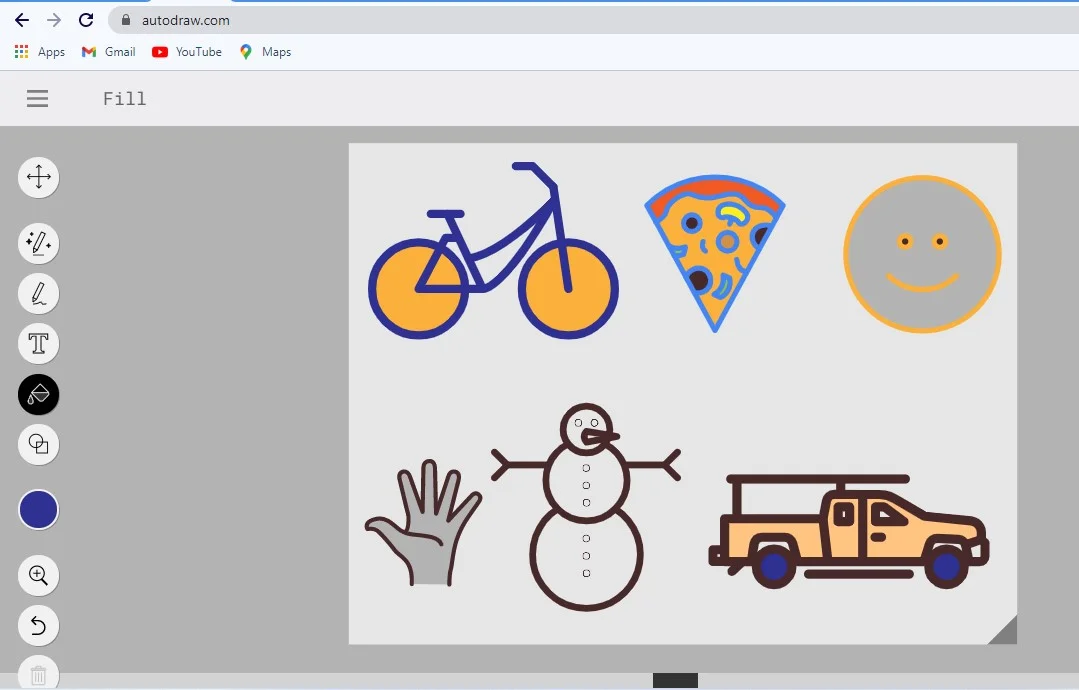
चरण 05: अपना चित्र सहेजें
यदि आप वास्तव में AutoDraw परिणाम पसंद करते हैं, तो आप इसे डिवाइस पर सहेज सकते हैं और इसे Facebook जैसे सोशल मीडिया नेटवर्क पर साझा कर सकते हैं। AutoDraw आपको फ़ाइल को केवल PNG फ़ाइल के रूप में सहेजने की अनुमति देता है।
AutoDraw के पेशेवरों और विपक्ष
फ़ायदे
- यह ड्राइंग टूल उपयोग करने के लिए पूरी तरह से स्वतंत्र है
- कुछ भी डाउनलोड या इंस्टॉल करने की आवश्यकता नहीं है
- AutoDraw टूल सरल और उपयोग में आसान है
- यह किसी भी ब्राउज़र और किसी भी डिवाइस के साथ काम करता है
- कलाकृति में सुधार के लिए आर्टिफिशियल इंटेलिजेंस
नुकसान
- सीमित आकार विकल्प; केवल 3 आकार उपलब्ध हैं
अक्सर पूछे गए प्रश्न
अंतिम शब्द
हम में से अधिकांश कंप्यूटर स्क्रीन पर तुरंत पहचान योग्य चित्र बनाने की क्षमता के साथ पैदा नहीं हुए हैं। AutoDraw के साथ, कुछ ऐसा आरेखित करना जो किसी प्रस्तुति या पड़ोस के फ़्लायर में सहकर्मियों के साथ साझा करने के लिए स्वीकार्य होता, आसान होता है। आप टूल का उपयोग करके कंप्यूटर के साथ PEDIA का गेम अच्छी तरह से खेल सकते हैं यहाँ उत्पन्न करें.